Perder ou esquecer a senha do certificado digital A1 é mais comum do que parece — e, quando isso acontece, muita gente se vê em um beco sem saída.
Mas a boa notícia é que há duas formas eficazes de resolver essa situação sem precisar solicitar um novo certificado: a tentativa de reemissão no ambiente original e a exportação pelo repositório do Windows.
Neste artigo, você vai descobrir exatamente como recuperar a senha do certificado digital A1, os cuidados a serem tomados e o que fazer caso o processo não funcione. Continue a leitura para entender os dois caminhos possíveis!
Quais informações são necessárias antes de tentar a recuperação?
Antes de iniciar qualquer tentativa de recuperação da senha, é fundamental reunir alguns dados importantes. São eles:
- o protocolo de emissão do certificado;
- o CPF do titular;
- e o código de emissão.
Mas você pode se perguntar: como resgatar dados como o protocolo de emissão ou o código? Essas informações são normalmente fornecidas de duas maneiras:
- atendimento presencial: você recebe um documento impresso chamado Documento Syngular, com todos os dados necessários;
- atendimento por videoconferência: o protocolo é enviado por e-mail com o título “Seu certificado foi aprovado” e o código de emissão aparece ao final da gravação. Por isso, é fundamental anotá-lo ou tirar um print assim que ele for exibido — ele não será reenviado depois.
Caso você não tenha mais acesso a esses dados, será necessário entrar em contato com a Autoridade Certificadora (AC).
Como funciona a tentativa de reemissão?
O método mais direto para recuperar a senha do certificado digital A1 é tentar refazer o processo de emissão usando o mesmo ambiente utilizado originalmente.
Mas atenção: esse método só funciona se o processo for realizado exatamente nas mesmas condições da primeira emissão. Ou seja:
- no mesmo computador;
- no mesmo navegador;
- e no mesmo perfil de usuário.
A partir daí, siga este passo a passo, na seguinte ordem:
- Tente localizar o site da emissão anterior no histórico do navegador ou procure no e-mail pelo assunto “Seu certificado foi aprovado” — lá costuma haver um link direto para o ambiente de emissão;
- Se não encontrar, acesse o ambiente padrão;
- Preencha os dados solicitados e avance normalmente;
- Caso o processo funcione, será solicitada a criação de uma nova senha;
- Crie uma nova senha e conclua a emissão — um novo arquivo será gerado.
Um detalhe importante: somente o novo arquivo gerado aceitará essa nova senha. O arquivo anterior continuará vinculado à senha esquecida e não poderá ser recuperado.
E se o método acima não funcionar?
Caso você não tenha mais acesso ao computador ou navegador da emissão original, ou se algum dos dados estiver incompleto, existe um caminho alternativo: a exportação do certificado já instalado no seu computador — desde que ele tenha sido instalado com a opção de chave exportável ativada.
Essa solução é útil quando o certificado ainda está válido, mas você perdeu a senha de acesso. Veja como fazer:
- No menu Iniciar do Windows, digite “Opções da Internet” e pressione Enter;
- Na janela que abrir, vá até a aba “Conteúdo” e clique em “Certificados”;
- Escolha o certificado desejado na lista e clique em “Exportar”;
- O Assistente de Exportação será aberto — clique em “Avançar”;
- Selecione “Sim, exportar a chave privada” (atenção: se essa opção estiver desabilitada, a exportação não será possível);
- Na próxima tela, marque as opções conforme o modelo exibido no assistente e clique em “Avançar”;
- Ative a caixa “Senha”, crie uma nova senha para o arquivo exportado e siga para a próxima etapa;
- Escolha onde salvar o novo certificado e dê um nome ao arquivo;
- Finalize clicando em “Concluir”.
Ao final do processo, será gerado um novo certificado digital protegido pela nova senha que você acabou de definir. Assim como no método anterior, apenas esse novo arquivo aceitará a nova senha.
Caso tudo dê certo, a mensagem será exibida será a “A exportação teve êxito”.
Por que a nova senha só funciona no novo arquivo?
É importante reforçar que nenhuma das opções apresentadas altera o certificado original. O que acontece, nos dois métodos, é a criação de um novo arquivo digital, com uma nova senha associada. Ou seja:
- se você conseguir fazer a reemissão, será gerado um novo certificado;
- se fizer a exportação via repositório, o arquivo exportado será protegido por uma nova senha.
A senha antiga não será recuperada, já que ela é substituída por uma nova, vinculada ao novo arquivo. Por isso, não adianta tentar usar a nova senha no certificado anterior: ela só funcionará no arquivo recém-gerado.
O que fazer se nenhuma das alternativas funcionar?
Se você tentou os dois caminhos e nenhum deles deu certo — seja por falta de dados, falha no processo ou impossibilidade de exportar a chave —, será necessário entrar em contato com a Autoridade Certificadora responsável pela emissão.
Eles vão orientá-lo sobre os próximos passos, que geralmente envolvem a revogação do certificado atual e a emissão de um novo, mediante nova validação.
O que acontece se você não seguir as etapas corretamente?
Ignorar as instruções ao tentar recuperar a senha do certificado digital A1 pode gerar mais dores de cabeça do que soluções.
O primeiro risco é comprometer o próprio processo de recuperação: se você tentar fazer a reemissão em outro computador ou navegador, por exemplo, o sistema não reconhecerá os dados, tornando o procedimento inviável.
No caso da exportação, se o certificado não tiver sido instalado como exportável, a tentativa será bloqueada.
Além disso, perder o código de emissão ou não salvar a nova senha corretamente pode levar à necessidade de revogar o certificado atual e emitir um novo, o que envolve mais burocracia e custos. Por isso, seguir o passo a passo com atenção é a forma mais segura de evitar prejuízos.
Recuperar a senha do certificado digital A1 não precisa ser um pesadelo. Com os dados corretos em mãos e seguindo um dos dois caminhos disponíveis, a reemissão no ambiente original ou exportação via repositório do Windows, é totalmente possível gerar um novo arquivo com uma nova senha.
Lembre-se: esse novo arquivo será o único válido a partir desse momento. Guarde a nova senha em local seguro e evite transtornos no futuro, principalmente se você precisar recuperar a senha do certificado digital A1 novamente.
Caso você ainda tenha alguma, vale consultar a central de ajuda da Certifica.